随着互联网技术的日益发达,智能设备的使用也日益普遍,人们对于智能设备的下载需求也在提高,尤其是在移动动端也很普及的时代,远程同步下载就显得很有必要了。
你有想象过一个场景,就是当遇到一个好文件的时候,你只需要手指轻松一点,就能实现遥控分布在不同地方的电脑、手机、平板电脑、智能电视、盒子、路由器等等智能设备,同时进行远程下载吗?
什么是远程下载?
通俗点来讲,就是分布在家里、公司或各个地方的手机、电脑、电视、盒子和路由器等智能设备,只要是开着并且联网的,就可以被你随时随地远程遥控管理下载,包括查看下载、添加下载、删除下载、暂停下载等。
有哪几种好方式,能为你的智能设备快速进行远程下载呢?
方法一:使用迅雷7客户端
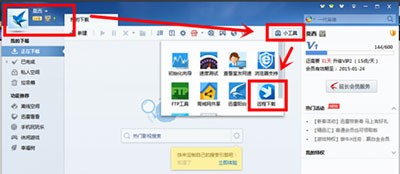
1.在电脑上打开迅雷7客户端,登录迅雷账号,点击右边的小工具,进入远程下载
2.以各设备共同连接同一小米路由器Wifi为例,进入远程下载后,你会发现所有连接了的设备都会显示在左侧,包括手机、平板,以及PC设备都会出现。不管该设备是否在你手边,你都可以在迅雷7上直接查看并进行文件的下载管理。当然,连接了你的路由Wifi的朋友的设备也是可以加入进来一起控制的。
3、如果你正在操作的电脑和各个智能设备不在一个地方、没连接同一个Wifi,那也没关系,只要提前绑定好相应的智能设备,一样可以随时随地通过迅雷7进行远程下载。如下图,在迅雷7远程下载界面选择左边的“新建”功能,弹出的对话框里将你需要下载文件的链接粘贴进去,然后左下角选择存储的设备,完成之后点击确定下载即可。
小贴士:在“新建”下载里可以选择“新建下载任务,本地BT文件,新建批量任务”,有时候我们需要下载很多东西,是可以一次性添加所有地址,每次100个以内都支持。
有些朋友也许会问,为啥要这么麻烦,直接像平时那样找到文件,然后进行迅雷下载,选择存储位置不就可以了吗?其实这样不是远程下载,只是普通的下载到本地,只要电脑关机或客户端推出了,下载也就停止了。而我们在远程下载里进行的任务,是遥控智能设备来执行的,所以即使电脑关机或客户端退出了,智能设备依然在下载,这才是远程下载的精妙所在。
方法二:使用迅雷远程下载页面及客户端
找到想要下载的文件,登录迅雷远程下载官网(http://yuancheng.xunlei.com),或进入迅雷远程下载客户端主页面,选择需要下载的设备,即可快速进行远程下载的所有操作管理。
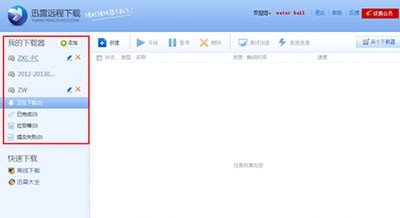
文章标题:如何使用迅雷7对资源进行远程下载
文章链接://www.hpwebtech.com/jiqiao/40161.html
为给用户提供更多有价值信息,ZOL下载站整理发布,如果有侵权请联系删除,转载请保留出处。
- 上一问:升级到迅雷7如何保留原来的下载记录
- 下一问:推荐几个可以替代迅雷的下载软件
相关软件推荐
其他类似技巧
- 2022-02-27 19:24:03迅雷看看视频如何减速慢放|减速慢放的方法
- 2022-02-27 19:23:43手机版迅雷看看如何把视频缓存到内存卡中
- 2020-04-16 16:46:09迅雷支持无广告无限制的四个版本
- 2020-03-31 15:54:29迅雷任务出错怎么办,如何解决迅雷任务出错
- 2020-03-26 17:52:09迅雷怎么下载电影,如何使用迅雷下载电影
- 2020-03-20 15:31:27迅雷无法下载怎么办,如何解决迅雷无法下载的问题
- 2020-02-26 11:26:53推荐几个可以替代迅雷的下载软件
- 2019-11-12 15:31:53如何使用迅雷7对资源进行远程下载
- 2018-02-11 14:34:37升级到迅雷7如何保留原来的下载记录
- 2018-02-11 14:34:34如何安装迅雷7
迅雷软件简介
迅雷7(thunder)使用先进的超线程下载技术,在不降低用户体验的前提下,迅雷7让用户能够以更快的速度从第三方服务器和计算机获取所需的数据文件(ZOL特供迅雷7官方下载)。迅雷7使用先进的超线程技术基于网格原理,能够将存在于第三方服务器和计算机上的数据文件进行有效整合,通过这种先进的超线程技术,用户能够以更快的速... 详细介绍»









